惠普电脑怎么录屏?惠普电脑自带录屏功能怎么用?
惠普电脑是很多用户首选的品牌,在使用惠普电脑时,可能会经常用到录屏操作。那么惠普电脑怎么录屏?下面小编就以win10系统和win11系统为例,分别给大家讲讲惠普自带录屏怎么用吧。
win10系统笔记本录屏教程
1、点击【开始菜单】按钮,选择【设置】。
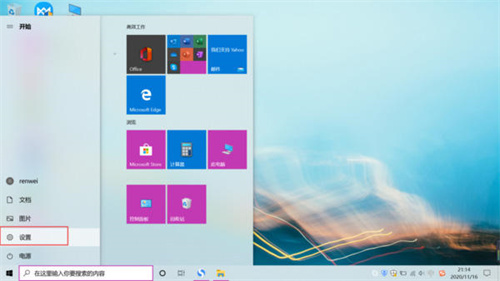
2、点击【游戏】选项。
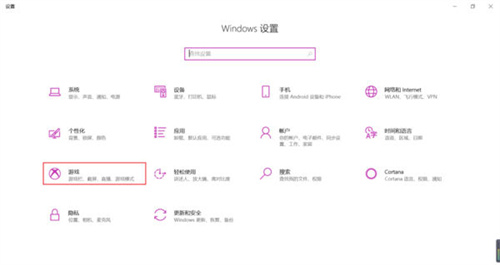
3、在游戏设置界面当中,找到【使用游戏栏录制游戏剪辑、屏幕截图和广播】功能,将其打开。
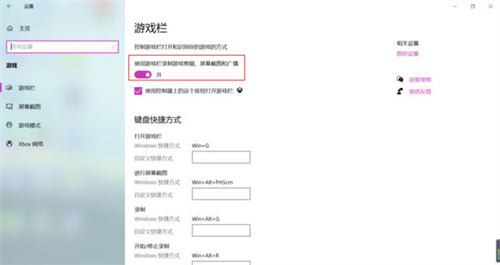
4、功能打开后,在界面的下方可以看到【录制】的快捷方式是【Win+Alt+G】。
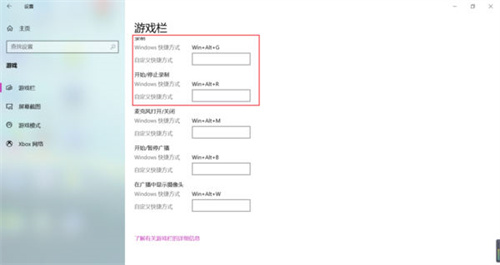
5、按下键盘上的【Win+Alt+G】录屏快捷键,就可以开启录屏操作了。
6、按下录屏快捷键后,会弹出【捕获】的窗口界面,点击【白色小圆点】,就可以开始录屏了。
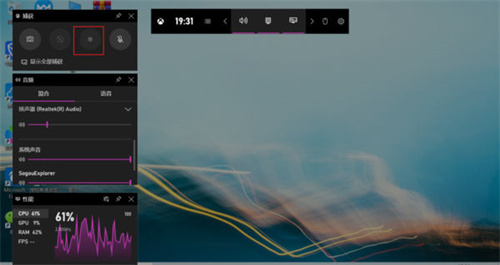
7、录屏完成后,点击录屏悬浮窗口上的【白色小方框】按钮,就可以结束录屏操作了。
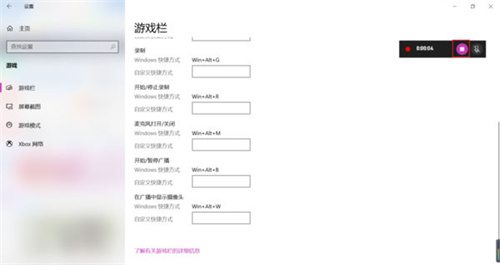
8、在【我的电脑】--【视频】--【捕获】路径中,就可以看到完成的录屏视频了。
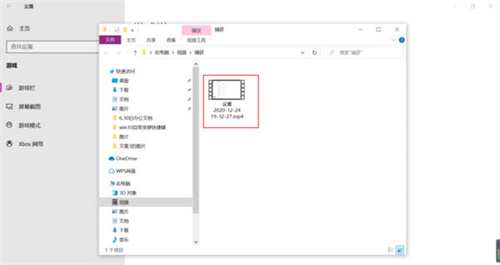
win11系统笔记本录屏教程
方法一、
1、首先按下快捷键“win+g”就可以打开win11自带的录屏工具。

2、打开后,点击上方的捕获按钮,如图所示。
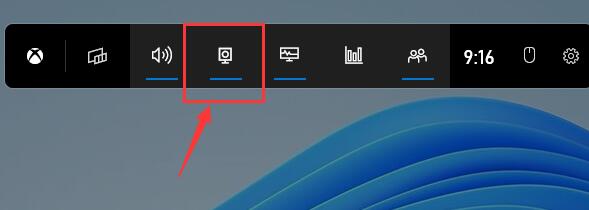
3、接着会在左上角弹出捕获窗口,点击如图所示的按钮就可以开始录屏了。
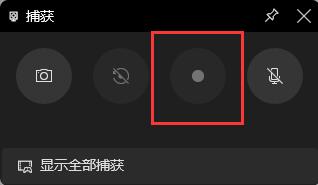
方法二、
1、如果上面方法没有办法打开录制窗口。
2、可以进入系统设置,然后在左侧边栏中进入“游戏”。
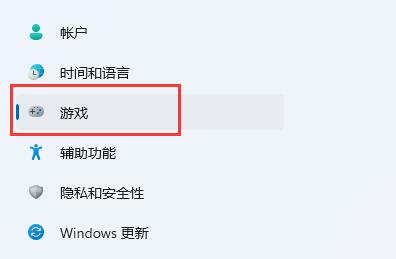
3、在右边进入“屏幕截图”选项。
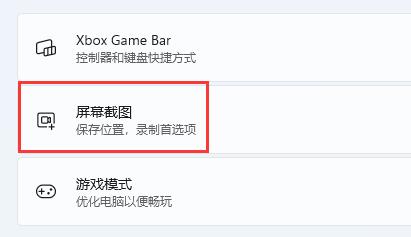
4、在其中就可以开启屏幕录制过程了,打开后使用方法一即可录屏。
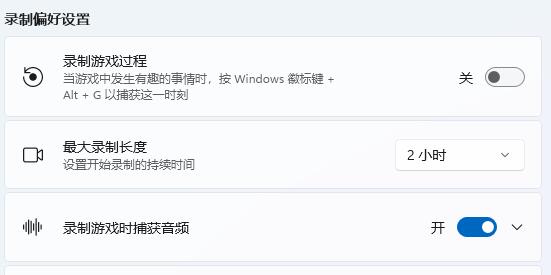
相关文章
- Win11能录屏吗?Win11自带录屏怎么用不了?
- 惠普电脑如何重装系统Win11 惠普电脑如何快速升级Win11
- 惠普新电脑只有c盘没有d盘怎么办?惠普新电脑只有c盘没有d盘详解
- 惠普星Book Pro 14轻薄笔记本怎么一键重装win11系统?
- win10自带录屏怎么设置中文模式?win10自带录屏设置中文模式的方法
- win11无法录制声音怎么办?win11不能录制声音的三种解决方法
- win11录屏快捷键没反应怎么办?win11修复录屏快捷键没反应方法
- nvidia录屏点了没反应怎么办?nvidia显卡录屏没反应的解决方法
- hp电脑开机一直转圈进不去系统怎么办?
- 惠普电脑指纹录不进去怎么回事?原因分析
系统下载排行榜71011xp
【纯净之家】Windows7 64位 全新纯净版
2番茄花园 Win7 64位 快速稳定版
3【纯净之家】Windows7 SP1 64位 全补丁旗舰版
4JUJUMAO Win7 64位纯净版系统
5【纯净之家】Windows7 32位 全新纯净版
6【纯净之家】Win7 64位 Office2007 办公旗舰版
7【雨林木风】Windows7 64位 装机旗舰版
8【电脑公司】Windows7 64位 免费旗舰版
9JUJUMAO Win7 64位旗舰纯净版
10【深度技术】Windows7 64位 官方旗舰版
【纯净之家】Windows10 22H2 64位 游戏优化版
2【纯净之家】Windows10 22H2 64位 专业工作站版
3【纯净之家】Windows10 企业版 LTSC 2021
4【纯净之家】Windows10企业版LTSC 2021 纯净版
5【深度技术】Windows10 64位 专业精简版
6联想Lenovo Windows10 22H2 64位专业版
7JUJUMAO Win10 X64 极速精简版
8【雨林木风】Windows10 64位 专业精简版
9深度技术 Win10 64位国庆特别版
10【纯净之家】Win10 64位 Office2007 专业办公版
【纯净之家】Windows11 23H2 64位 游戏优化版
2【纯净之家】Windows11 23H2 64位 专业工作站版
3【纯净之家】Windows11 23H2 64位 纯净专业版
4风林火山Windows11下载中文版(24H2)
5【纯净之家】Windows11 23H2 64位 企业版
6【纯净之家】Windows11 23H2 64位 中文家庭版
7JUJUMAO Win11 24H2 64位 专业版镜像
8【纯净之家】Windows11 23H2 64位专业精简版
9【纯净之家】Windows11 23H2 64位 纯净家庭版
10JUJUMAO Win11 24H2 64位 精简版镜像
深度技术 GHOST XP SP3 电脑专用版 V2017.03
2深度技术 GGHOST XP SP3 电脑专用版 V2017.02
3Win7系统下载 PCOS技术Ghost WinXP SP3 2017 夏季装机版
4番茄花园 GHOST XP SP3 极速体验版 V2017.03
5萝卜家园 GHOST XP SP3 万能装机版 V2017.03
6雨林木风 GHOST XP SP3 官方旗舰版 V2017.03
7电脑公司 GHOST XP SP3 经典旗舰版 V2017.03
8雨林木风GHOST XP SP3完美纯净版【V201710】已激活
9萝卜家园 GHOST XP SP3 完美装机版 V2016.10
10雨林木风 GHOST XP SP3 精英装机版 V2017.04
热门教程
装机必备 更多+
重装工具





